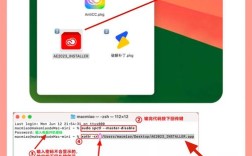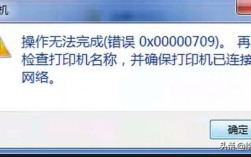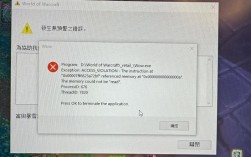CentOS 7.2 是一款基于 Red Hat Enterprise Linux (RHEL) 源代码编译而成的社区企业操作系统,因其高度的稳定性和完全开源的特点,被广泛应用于各种服务器环境中,以下是详细的安装教程:
准备工作
1、硬件要求:
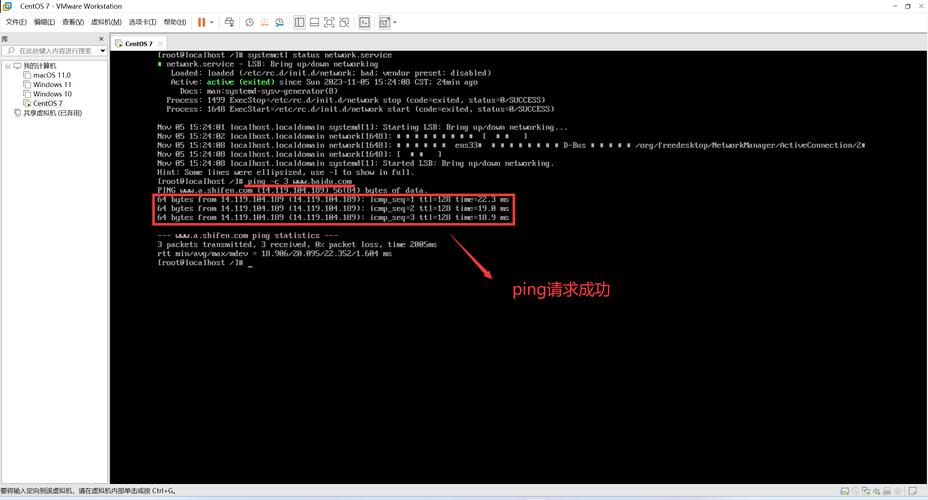
处理器:至少 1 GHz 的 x86_64 兼容处理器。
内存:最低 1 GB RAM,推荐 2 GB 以上。
硬盘空间:最少 10 GB,建议 20 GB 以上。
网络连接:建议有稳定的网络连接,以便安装后下载和更新软件包。
2、下载 CentOS 7.2 镜像文件:
访问 CentOS 官方网站或镜像站点,选择合适的镜像版本进行下载,可以从阿里云镜像站(http://mirrors.aliyun.com/centos/7/isos/x86_64/)下载 CentOS7x86_64DVD1708.iso 标准安装版。
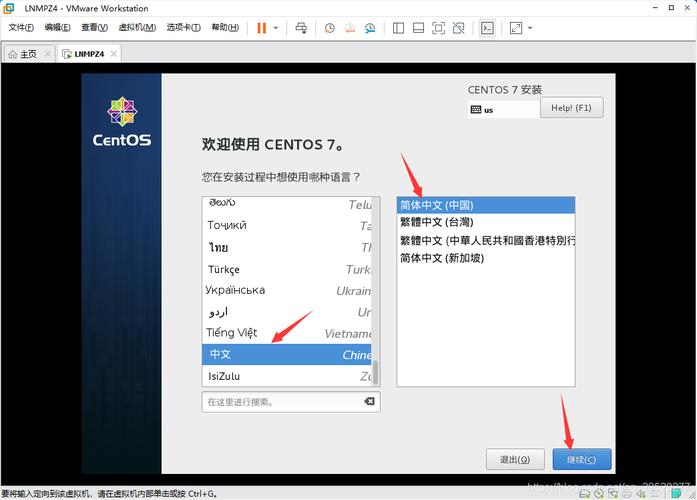
3、制作启动盘:
使用 UltraISO、Rufus 等工具将下载的 ISO 文件写入到 USB 闪存盘或 DVD 以创建可启动的安装介质,在 Windows 系统中,可以使用 Rufus 工具制作 USB 启动盘。
安装过程
1、启动系统:
将启动盘插入计算机并重新启动,通常需要进入 BIOS 或 UEFI 设置界面(通常按下 F2、F10、DEL 等键),然后设置 USB 或 DVD 为第一启动项,当计算机从启动盘启动后,会看到 CentOS 的启动菜单,选择“Install CentOS 7”开始安装过程。
2、选择语言和键盘布局:
选择安装语言(默认选项为“English”),点击“Continue”。
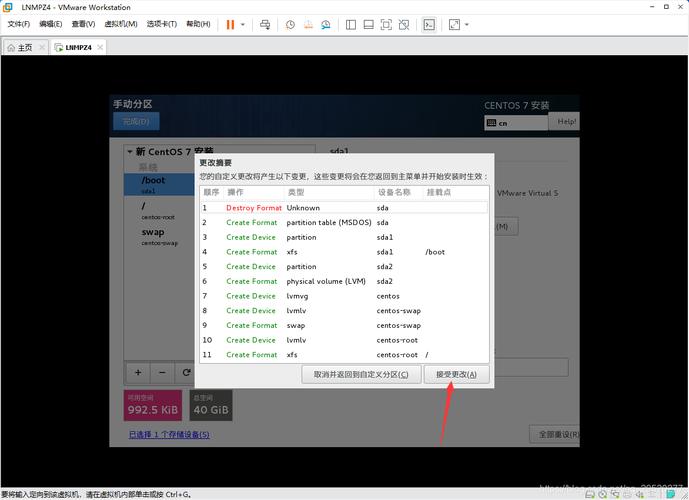
选择键盘布局(默认选项为“U.S. English”),点击“Continue”。
3、安装位置:
在“Localization”部分,配置语言支持和时区,在“System”部分,配置软件包安装源和安装目标,如果从 DVD 或 USB 启动,默认源已设置为本地介质,无需更改。
磁盘分区是安装 CentOS 的重要步骤,你可以选择自动分区或手动分区,自动分区适合新手用户,系统会自动分配根分区、交换分区等;手动分区适合有经验的用户,可以根据需求自定义分区方案。
自动分区:选择自动分区,系统会自动分配分区。
手动分区:选择手动分区,单击左上角”完成”,然后弹出手动分区的配置界面,创建一个手动分区,
| 分区类型 | 挂载点 | 容量 | 文件系统 | |
| /boot | /boot | 500 MB | ext4 | |
| / | / | 20 GB | ext4 | |
| swap | swap | 8 GB | swap | |
| /home | /home | 剩余空间 | ext4 |
4、网络和主机名配置:
确保网卡已启用并连接到网络,如果没有自动启用,点击网卡名称并切换到“开”状态,可以在“主机名”栏中为你的计算机指定一个主机名,centos7server”。
5、软件选择:
CentOS 提供了多种软件包组,你可以根据需要选择安装。
Server with GUI:带有图形界面的服务器。
Minimal Install:最小化安装,只安装基本系统。
Custom Operating System:自定义安装,手动选择软件包。
6、开始安装:
所有设置配置完成后,点击“开始安装”,安装过程大约需要 1030 分钟,具体时间取决于硬件性能和选择的软件包数量。
在安装过程中,你需要设置 root 密码和创建用户账号,输入并确认 root 密码,建议选择一个强密码,创建一个新的用户账户,输入用户名、全名和密码,并勾选“Make this user administrator”选项以授予该用户 sudo 权限。
7、完成安装并重启:
安装完成后,系统将提示重启,拔出 USB 启动盘或 DVD,并重启系统,第一次启动时,可能会遇到一些配置向导。
FAQs
1、问题一:为什么 CentOS 7.2 不再维护更新?
回答:CentOS 7.2 是 CentOS 7 系列的一个特定版本,其生命周期遵循 CentOS 7 的整体维护计划,CentOS 7 已于 2024年6月30日停止维护和支持,这意味着包括 CentOS 7.2 在内的所有 CentOS 7 版本都不会再收到官方的安全补丁、更新或技术支持,为了确保系统的安全性和稳定性,建议用户升级到受支持的操作系统版本,如 CentOS Stream 或 CentOS 9。
2、问题二:如何检查 CentOS 7.2 系统的内核版本?
回答:可以通过在终端中运行以下命令来检查 CentOS 7.2 系统的内核版本:uname r,这个命令会显示当前正在运行的内核版本号,从而帮助用户了解系统的具体内核信息。
通过以上步骤,您应该能够成功安装 CentOS 7.2 并进行基本的配置,如果在安装过程中遇到任何问题,请参考相关文档或社区论坛寻求帮助。